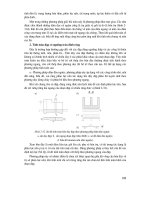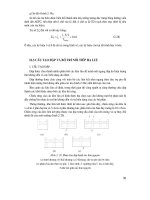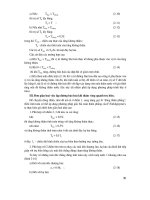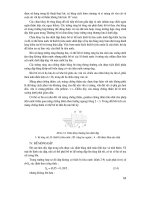Tổng hợp các lệnh cơ bản trong autocad
Bạn đang xem bản rút gọn của tài liệu. Xem và tải ngay bản đầy đủ của tài liệu tại đây (58.5 KB, 10 trang )
Tổng hợp các lệnh cơ bản trong Autocad
Share
152 lệnh tắt cơ bản trong Auto Cad
1.
2.
3.
4.
3A - 3DARRAY Sao chép thành dãy trong 3D
3DO -3DORBIT Xoay đối tượng trong không gian 3D
3F - 3DFACE Tạo mặt 3D
3P - 3DPOLY Vẽ đường PLine không gian 3 chiều
A
5. A - ARC Vẽ cung tròn
7. AA - AREA Tính diện tích và chu vi 1
8. AL - ALIGN Di chuyển, xoay, scale
10. AR - ARRAY Sao chép đối tượng thành dãy trong 2D
11. ATT - ATTDEF Định nghĩa thuộc tính
13. ATE - ATTEDIT Hiệu chỉnh thuộc tính của Block
B
14. B - BLOCK Tạo Block
15. BO - BOUNDARY Tạo đa tuyến kín
16. BR - BREAK Xén 1 phần đoạn thẳng giữa 2 điểm chọn
C
17.
18.
20.
22.
C - CIRCLE Vẽ đường tròn
CH - PROPERTIES Hiệu chỉnh tính chất của đối tượng
CHA - ChaMFER Vát mép các cạnh
CO, CP - COPY Sao chép đối tượng
D
23.
24.
25.
26.
28.
29.
30.
31.
32.
33.
D - DIMSTYLE Tạo kiểu kích thước
DAL - DIMALIGNED Ghi kích thước xiên
DAN - DIMANGULAR Ghi kích thước góc
DBA - DIMBASELINE Ghi kích thước song song
DCO - DIMCONTINUE Ghi kích thước nối tiếp
DDI - DIMDIAMETER Ghi kích thước đường kính
DED - DIMEDIT Chỉnh sửa kích thước
DI - DIST Đo khoảng cách và góc giữa 2 điểm
DIV - DIVIDE Chia đối tượng thành các phần bằng nhau
DLI - DIMLINEAR Ghi kích thước thẳng đứng hay nằm ngang
34.
35.
38.
40.
DO - DONUT V hỡnh vnh khn
DOR - DIMORDINATE Ta im
DRA - DIMRADIU Ghi kớch thc bỏn kớnh
DT - DTEXT Ghi vn bn
E
42.
43.
44.
45.
46.
48.
E - ERASE Xoỏ i tng
ED - DDEDIT Hiu chnh kớch thc
EL - ELLIPSE V elip
EX - EXTEND Kộo di i tng
EXIT - QUIT Thoỏt khi chng trỡnh
EXT - EXTRUDE To khi t hỡnh 2D
F
49. F - FILLET To gúc ln/ Bo trũn gúc
50. FI - FILTER Chn lc i tng theo thuc tớnh
H
54.
55.
56.
57.
H - BHATCH V mt ct
H - HATCH V mt ct
HE - HATCHEDIT Hiu chnh maởt caột
HI - HIDE To li mụ hỡnh 3D vi cỏc ng b khut
I
58. I - INSERT Chốn khi
59. I -INSERT Chnh sa khi c chốn
66. IN - INTERSECT To ra phn giao ca 2 i tng
L
69. L- LINE V ng thng
70. LA - LAYER To lp v cỏc thuc tớnh
71. LA - LAYER Hiu chnh thuc tớnh ca layer
72. LE - LEADER To ng dn chỳ thớch
73. LEN - LENGTHEN Kộo di/ thu ngn i tng vi chiu di cho
trc
75. LW - LWEIGHT Khai bỏo hay thay i chiu dy nột v
76. LO LAYOUT Taùo layout
77. LT - LINETYPE Hin th hp thoi to v xỏc lp cỏc kiu ng
78. LTS - LTSCALE Xỏc lp t l ng nột
M
79. M - MOVE Di chuyển đối tượng được chọn
80. MA - MATCHPROP Sao chép các thuộc tính từ 1 đối tượng này
sang 1 hay nhiều đối t-ợng khác
82. MI - MIRROR Lấy đối xứng quanh 1 trục
83. ML - MLINE Tạo ra các đường song song
84. MO - PROPERTIES Hiệu chỉnh các thuộc tính
85. MS - MSPACE Chuyển từ không gian giấy sang không gian mô
hình
86. MT - MTEXT Tạo ra 1 đoạn văn bản
87. MV - MVIEW Tạo ra cửa sổ động
O
88. O - OFFSET Sao chép song song
P
91. P - PAN Di chuyển cả bản vẽ
92. P - PAN Di chuyển cả bản vẽ từ điểm 1 sang điểm thứ 2
94. PE - PEDIT Chỉnh sửa các đa tuyến
95. PL - PLINE Vẽ đa tuyến
96. PO - POINT Vẽ điểm
97. POL - POLYGON Vẽ đa giác đều khép kín
101. PS - PSPACE Chuyển từ không gian mô hình sang không gian
giấy
R
103. R - REDRAW Làm tươi lại màn hình
107. REC - RECTANGLE Vẽ hình chữ nhật
108. REG- REGION Tạo miền
110. REV - REVOLVE Tạo khối 3D tròn xoay
112. RO - ROTATE Xoay các đối tượng được chọn xung quanh 1
điểm
114. RR - RENDER Hiện thị vật liệu, cây cảnh, đèn,…đối tượng
S
115. S - StrETCH Kéo dài/ thu ngắn/ tập hợp đối tượng
116. SC - SCALE Phóng to, thu nhỏ theo tỷ lệ
120. SHA - SHADE Tô bong đối tượng 3D
121.
123.
125.
126.
127.
SL - SLICE Cắt khối 3D
SO - SOLID Tạo ra các đa tuyến cố thể được tô đầy
SPL - SPLINE Vẽ đường cong bất kỳ
SPE - SPLINEDIT Hiệu chỉnh spline
ST - STYLE Tạo các kiểu ghi văn bản
128. SU - SUBTRACT Phép trừ khối
T
129.
131.
135.
136.
T - MTEXT Tạo ra 1 đoạn văn bản
TH - THICKNESS Tạo độ dày cho đối tượng
TOR - TORUS Vẽ Xuyến
TR - TRIM Cắt xén đối tượng
U
139. UN - UNITS Định đơn vị bản vẽ
140. UNI - UNION Phép cộng khối
V
142. VP - DDVPOINT Xác lập hướng xem 3 chiều
W
145. WE - WEDGE Vẽ hình nêm/chêm
X
146. X- EXPLODE Phân rã đối tượng
151. XR - XREF Tham chiếu ngoại vào các File bản vẽ
Z
152. Z - ZOOM Phóng to-Thu nhỏ
Để tạo ra phím tắt cho 1 lệnh nào đó ta thực hiện như sau:
Vào menu Tool - chọn Customize - Edit program parameters (tới
đây thì các bạn cũng sẽ thấy danh sách lệnh tắt)
Vd : Lệnh COPY : lệnh tắt là CO/CP bây giờ muốn đổi chữ khác :
OC/PC chẳng hạn (lưu ý là không được trùng với các lệnh đã có)thì tìm dòng lệnh COPY trong danh sách - xóa CO/CP - thay bằng
OP/PC - sau đó Save - ở dòng lệnh Command: gõ lệnh REINIT -
CHỌN pgp FILE - OK
Lúc này bạn gõ OC/PC là lệnh copy.
I. Một số lệnh cơ bản thông dụng khi sử dụng autocad
1.
L – line : lệnh vẽ đường thẳng
Gõ L enter
Chọn điểm đầu
Chọn điểm cuối
2.
PL – Pline: lệnh vẽ các đường thẳng liên tục
Gõ PLenter
Chọn điểm đầu
Chọn các điểm tiếp theo
3.
F – Fillet: Lệnh vẽ cung tròn giữa 2 đường thẳng hoặc
nối 2 đường thẳng không thẳng hàng với nhau
Gõ F enter
Chọn R enter
Gõ giá trị bán kính cần bo tròn vào enter hoặc gõ 0 enter nếu
muốn nối 2 đường thẳng ko thẳng hàng
Chọn đoạn thẳng thứ 1
Chọn đoạn thẳng thứ 2
4.
C – circle: vẽ đường tròn
Gõ C enter
Nhấp chuột trái bắt điểm tâm đường tròn
Gõ đường kính cần nhập
5.
CO – copy: sao chéo đối tượng
GõCOenter
Nhấp vào đối tượng enter
Nhấp chuột trái bắt điểm cần di sao chép
Di chuyển đối tượng được sao chép đến vị trí theo yêu cầu
6.
MI – mirror: tạo đối tượng đối xứng qua trục
Gõ MI enter
Chọn đói tượng cần sao chép
Chọn điểm đầu trục sao chép
Chọn điểm cuối trục sao chép
Gõ Y enter nếu tạo đối tượng mới và không giữ lại đối tượng cũ
7.
TR- trim: cắt xén nét, đối tượng bất kỳ khi giao đối
tượng khác
Có 2 cách
Cách 1: cắt những đối tượng giao với các đối tượng khác
Gõ TR enter
Gõ enter 1 lần nữa ( ý nghĩa là chọn tất cả đối tượng làm gốc)
Nhấp chuột trái vào những đối tượng cần cắt bỏ
Cách 2: cắt những đối tượng giao với đối tượng làm gốc
Gõ TR enter
Chọn đối tượng làm gốc enter
Chọn các đối tượng cần cắt giao với đối tượng làm gốc đã chọn
8.
M – move: di chuyển đối tượng
Gõ M enter
Chọn đối tượng cần di chuyển
Di chuyển đến vị trí cần nhấp chuột trái
9.
DLI – dimlinear: giống kích thước đoạn thẳng dọc hay
ngang
Cách 1: Chọn biểu tượng chức năng rồi chọn 2 điểm cần giống
kích thước
Cách 2: Gõ DLI enter rồi chọn 2 điểm cần giống kích thước
10. DAL- dimaligned: Giống kích thước nghiêng
Gõ biểu tượng hoặc gõ DAL enter rồi chọn 2 điểm cần giống kích
thước
11. SC – SCALE: Thay đổi tỉ lệ đối tượng
GõSCenter
Tô khối đối tượng cần đổi tỉ lệ enter
Chọn 1 điểm trên đối tượng làm mốc enter
Nhập tỷ lệ cần thay đổi vào enter
12. AL– ALIGN: thay đổi tỷ lệ đối tượng theo đoạn thẳng
làm chuẩn
Gõ AL enter
Tô khối đối tượng enter
Chọn điểm đầu tại 1 điểm trên đối tượng làm chuẩn
Chọn điểm đầu của đoạn thẳng làm chuẩn
Chọn điểm thứ hai tại điểm trên đối tượng làm chuẩn
Chọn điểm thứ hai của đoạn thẳng làm chuẩn enter
Gõ Y enter
13. T – Text : Ghi văn bản
14. X – Explode: rã block
Chọn đối tựng block gõ X enter
15. B – Block: tạo block
Tô khối các đối tượng cần block
Gõ B enter
Nhập tên block enter
16. LA – Layer: tạo đặc tính nét vẽ
Gõ LA enter
Hiển thị hộp thoại layer properties manager
Chọn new layer nhập tên nét vẽ
Nhập các đặc tính cần thiết vào
17. D – Dimstyle: tạo kiểu kích thước
Gõ D enter
Hiển thị hộp thoại Dimension style manager
Chọn new nếu tạo kiểu kích thước mới
Nếu muốn thay đổi kiểu kích thước theo các kích thước có sẵn của
bản vẽ ta chọn tên kiểu kích thước rồi chọn modify
Nhập các đặc tính kích thước vào
Nhấp vào setcurrent
18. ED – DDEDIT: thay đổi giá trị trên đường giống kích
thước
Nhấp vào đường giống cần điều chỉnh gõ ED enter
Nhập giá trị vào
19. H – Hatcher: tạo mặt cắt hoặc tô nền đối tượng
Cách 1 : đối với đối tượng rời rạc
Gõ H enter
Chọn nền tô nhấp vào add: pick poin
Nhấp chuột vào giữa các đối tượng cần tô enter
Cách 2: Đối với đối tượng liền khối
Gõ H enter
Chọn nền tô nhấp vào add: select opject
Chọn đối tượng enter
20. B – boundary: tạo đa tuyến kín
Gõ B enter
Chọn tâm các đối tượng cần tạo kín enter
II.Các lệnh cơ bản sử dụng vẽ ống gió
Ta sử dụng phần mềm vẽ listnam
Để khởi động listnam khi tao vào bản vẽ cad sẽ thực hiện các
bước sau đây:
Trên màn hình autocad ta vào Tools àLoad
application…. àtìm đường dẫnđến listnam àchọn toàn bộ lệnh vẽ
àload ( chú ý nhấp từ 2 đến 3 lần ) àclose.
1.
Lệnh VC4 ( VC2) : vẽ ống gió nối ngang miệng gió
Gõ VC4 enter
Draw or Select polyline enter
Vẽ đoạn ống gió cần thực hiện bởi nhiều điểm tùy ý – enter
Gõ size ống gió vào: ss200 enter ( nếu là ống gió Ø200 )
2.
Lệnh VC3 (VC1) : Vẽ ống gió nối xuống miệng gió
Gõ VC3 enter
Draw or Select polyline enter
Vẽ đoạn ống gió cần thực hiện bởi nhiều điểm tùy ý – enter
Gõ size ống gió vào: ss200 enter ( nếu là ống gió Ø200 )
3.
Lệnh B4 : Vẽ chi tiết Vuông ra tròn
Gõ B4 enter
Bắt điểm và nhập kích thước đầu lớn enter
Nhập kích thước đầu nhỏ enter
Phần mềm sẽ tự tính cho L ta enter ( hoặc ta có thể tự nhập vào )
Chọn hướng cho chi tiết giảm enter\
4.
Lệnh B3: vẽ gót giày
Gõ B3 enter
Bắt điểm và nhập kích thước đầu nhỏ enter
Phần mềm sẽ tự tính cho L ta enter ( hoặc ta có thể tự nhập vào )
Chọn hướng cho chi tiết enter
5.
Lệnh B2: Vẽ chi tiết giảm hoặc tăng
Gõ B2 enter
Bắt điểm và nhập chiều dài L cho chi tiết giảm enter
Nhập giá trị đầu số 1 vào enter
Nhập giá trị đầu số 2 vào enter
Chọn chiều trái hoạc phải enter
Chọn hướng cho chi tiết enter
6.
Lệnh B1: Vẽ ống gió thẳng
Gõ B1 enter
Bắt điểm và nhập chiều dài L cho ống gió enter
Nhập giá trị kích thước rộng của ống gió enter
Chọn hướng cho chi tiết enter
7.
Lệnh E1: vẽ co, cút
Gõ E1 enter
Bắt điểm và nhập kích thước co enter
Phần mềm sẽ tự cho bán kính ta enter ( hoặc có thể tự nhập giá
trị bán kính )
Chọn chiều co trái hoặc phải enter
Nhập giá trị góc ( vd: 90 , 45 …) enter
Chọn hướng đặt co enter
8.
Lệnh EEX: vẽ ống gió 3 ngã
Gõ EEX enter
Bắt điểm và nhập kích thước đầu vào enter
Nhập kích thước nhánh 1 enter
Nhập kích thước nhánh 2 enter
Chọn chiều trái hoặc phải
Các giá trị còn lại phần mềm tự cho ta enter (hoặc có thể tự nhập
các giá trị đó tùy ý )
9.
Lệnh EEY: Vẽ chạc 3 hoặc cánh bướm
Gõ EEY enter
Bắt điểm và nhập kích thước đầu vào enter
Nhập kích thước nhánh 1 enter
Nhập kích thước nhánh 2 enter
Chọn chiều trái hoặc phải
Các giá trị còn lại phần mềm tự cho ta enter (hoặc có thể tự nhập
các giá trị đó tùy ý )
10. Lệnh EEZ: Vẽ chạc 4
Gõ EEZ enter
Bắt điểm và nhập kích thước đầu vào enter
Nhập kích thước nhánh 1 enter
Nhập kích thước nhánh 2 enter
Nhập kích thước nhánh 3 enter
Chọn chiều trái hoặc phải
Các giá trị còn lại phần mềm tự cho ta enter (hoặc có thể tự
nhập các giá trị đó tùy ý )
11. Lệnh BZ: Vẽ ống lượn
Gõ BZ enter
Bắt điểm và nhập giá trị kích thước chiều rộng ống gió thứ 1
Nhập giá trị ống gió thứ 2 enter ( nếu ống gió 2 đầu giống nhau
thì enter)
Chọn chiều trái hoặc phải enter
Nhập cao độ lượn của ống gió enter
Nhập giá trị chiều dài L cho chi tiết enter
Chọn hướng enter